Windows 8.1 — обновление, скачивание, новое
 Вот и вышло обновление Windows 8.1. Обновился и спешу рассказать, что да как. В этой статье изложу информацию о том, как произвести обновление, где на сайте Microsoft можно скачать полновесную финальную Windows 8.1 (при условии, что у вас уже есть лицензионная Windows 8 или ключ для нее) для чистой установки с образа ISO, записанного на диск или загрузочной флешки.
Вот и вышло обновление Windows 8.1. Обновился и спешу рассказать, что да как. В этой статье изложу информацию о том, как произвести обновление, где на сайте Microsoft можно скачать полновесную финальную Windows 8.1 (при условии, что у вас уже есть лицензионная Windows 8 или ключ для нее) для чистой установки с образа ISO, записанного на диск или загрузочной флешки.
Также расскажу об основных новых функциях — не о новых размерах плиток и бессмысленной в текущей реинкарнации кнопки Пуск, а именно о тех вещах, которые расширяют функционал операционной системы по сравнению с предыдущими версиями. См. также: 6 новых приемов эффективной работы в Windows 8.1
Обновление до Windows 8.1 (с Windows 8)

Для того, чтобы произвести обновление с Windows 8 до финальной версии Windows 8.1, просто зайдите в магазин приложений, где вы увидите ссылку на бесплатное обновление.
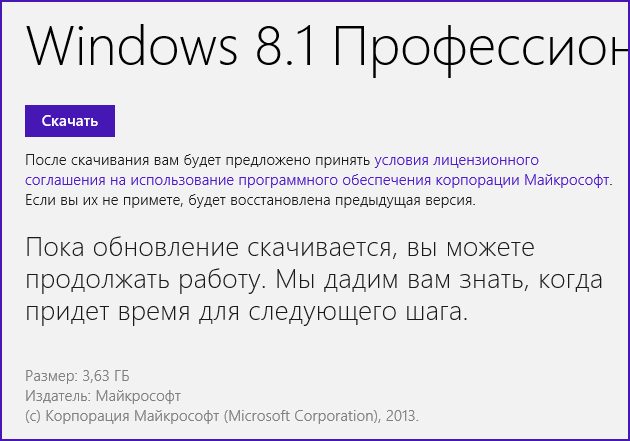
Нажмите «Скачать» и ожидайте, когда загрузится 3 с чем-то гигабайта данных. В это время можно продолжать работать за компьютером. По завершении загрузки, вы увидите сообщение о том, что для начала обновления до Windows 8.1 необходимо перезагрузить компьютер. Сделайте это. Далее все происходит полностью автоматически и, нужно отметить, достаточно долго: по сути, как полноценная установка Windows. Ниже, на двух картинках, практически весь процесс установки обновления:
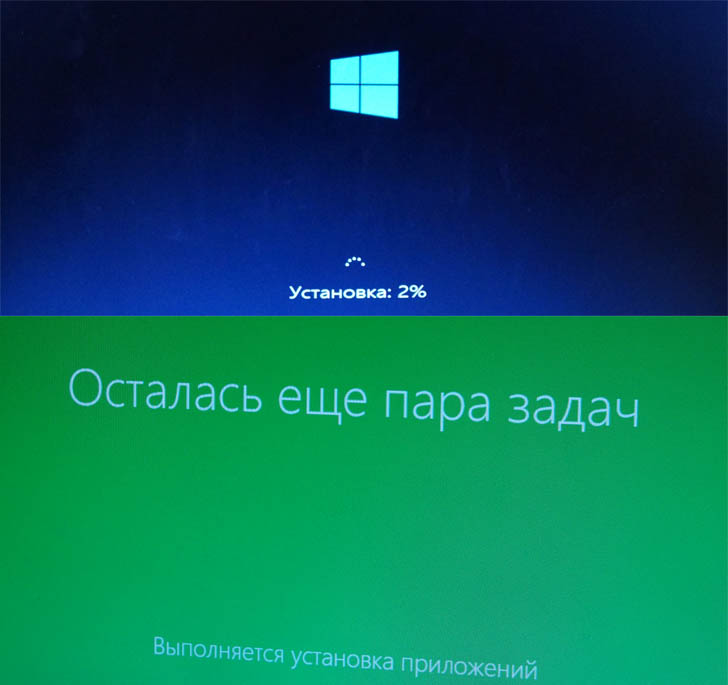
По завершении, вы увидите начальный экран Windows 8.1 (у меня, почему-то, он первоначально выставил не то разрешение экрана) и несколько новых приложений в плитках (кулинария, здоровье и что-то еще). О новых функциях будет написано ниже. Все программы сохранятся и будут работать, во всяком случае, у меня не пострадала ни одна, хотя имеются некоторые (Android Studio, Visual Studio, etc.), достаточно чувствительные к системным настройкам. Еще один момент: сразу после установки, компьютер будет проявлять излишнюю дисковую активность (загружается еще одно обновление, которое применяется к уже установленной Windows 8.1 и активно синхронизируется SkyDrive, несмотря на то, что все файлы и так синхронизированы).
Готово, ничего сложного, как видите.
Где скачать Windows 8.1 официально (нужен ключ или уже установленная Windows 8)
Если вы хотите скачать Windows 8.1 для того, чтобы выполнить чистую установку, записать диск или сделать загрузочную флешку, при этом вы являетесь пользователем официальной версии Win 8, то просто зайдите на соответствующую страницу на сайте Microsoft: http://windows.microsoft.com/ru-ru/windows-8/upgrade-product-key-only

В середине страницы вы увидите соответствующую кнопку. В случае, если у вас запросят ключ, то будьте готовы к тому, что от Windows 8 не подойдет. Однако, эту проблему можно решить: Как скачать Windows 8.1 используя ключ от Windows 8.

Загрузка происходит посредством утилиты от Microsoft и, после того как Windows 8.1 будет скачан, вы сможете создать образ ISO или записать файлы установки на USB накопитель, после чего использовать их для чистой установки Windows 8.1. (Инструкцию с иллюстрациями напишу, наверное, уже сегодня).

Новые функции Windows 8.1
А теперь о том, что нового в Windows 8.1. Буду кратко указывать пункт и показывать картинку, на которой изображено, где он находится.
- Загрузка сразу на рабочий стол (а также на экран «Все приложения»), отображение фона рабочего стола на начальном экране.

- Раздача интернет по Wi-Fi (встроено в операционную систему). Это заявленная возможность. У себя я ее не нашел, хотя должно находиться в «Изменение параметров компьютера» — «Сеть» — «Соединение, которое нужно раздать по Wi-Fi». Как разберусь, здесь добавлю информацию. Судя по тому, что нашел на данный момент, поддерживается только раздача 3G соединений на планшетах.
- Печать Wi-Fi Direct.
- Запуск до 4-х приложений Metro с разными размерами окон. Несколько экземпляров одного приложения.

- Новый поиск (попробуйте, очень интересно).
- Слайд-шоу на экране блокировки.
- Четыре размера плиток на начальном экране.

- Internet Explorer 11 (очень быстрый, по ощущениям, серьезно).
- Интегрированный в систему SkyDrive и Skype для Windows 8.
- Шифрование системного жесткого диска в качестве используемой по умолчанию функции (пока не экспериментировал, читал в новостях. Попробую на виртуальной машине).
- Встроенная поддержка 3D печати.
- Стандартные обои для начального экрана стали анимированными.
Вот, на данный момент могу отметить только эти вещи. Список буду пополнять по ходу изучения различных элементов, если Вам есть, что добавить — пишите в комментариях.



Kirill
Все равно спасибо
Ответить
Владислав
Так и не понял, можно ли будет воспользоваться скачанным на админский комп и установленным на флэшку дистрибутивом для установки Windows 8.1 на произвольное количество компьютеров, для которых приобретены электронные лицензии; можно ли скачать дистрибутив с произвольного компа или скачивать его нужно именно с того, на котором планируется активировать лицензию; как быть, если лицензируемый ПК вообще не имеет доступа к инету или имеет его через GPRS-модем, через который скачивать образ DVD-диска проблематично. Задавал этот вопрос техподдержкам Softkey.ru и Microsoft, но внятного ответа так и не получил ни от той, ни от другой.
Ответить
Dmitry
Отвечаю за них: если у вас есть оригинальный дистрибутив, условно, Windows 8.1 Pro из произвольного источника, а также есть 10 купленных лицензий (ключей) для профессиональной версии Win 8.1, то вы можете безо всяких проблем установить с этого дистрибутива систему на десять разных компьютеров.
Может будет полезно: если вам потребуется перенести установку (лицензию) с какого-то компьютера на другое оборудование, то удаляем на первом (или просто в сеть на нем больше не выходим никогда), также устанавливаем с любого дистрибутива той же версии, но активация при этом с тем же ключем может не пройти. Используем активацию по телефону и подтверждаем, что больше нигде эта система не установлена.
Ответить
Никита
Обновил 8.0 до 8.1 через магазин (все обновления установил и драйвера тоже) и теперь при включении ноута винда начанает загружатся потом сама перезагружается и всплывает сообщение об ошибке, т.е. комп сам произвел восстановление, предлагает отправить некоторые файлы в корпорацию винды, но толку нет.
Подскажите, как исправить эту перезагрузку при включении. При простой перезагрузке ноута это не происходит.
Ответить
Dmitry
Список файлов, которые вы показали — это просто дампы памяти, они не говорят о том, что именно не так происходит.
Вопрос: а как именно вы выключаете компьютер? Если через завершение работы, попробуйте повторить то же самое, но удерживая клавишу Shift. Если сработает (ошибка при включении не появится), то отключите гибернацию.
Ответить
Ярослав
У меня после какого-то обновления корпоративной 8.1 невозможно зайти в настройки пк, что делать?
Ответить
Dmitry
Здравствуйте, не встречался с проблемой, так что не знаю, что посоветовать.
Ответить
rahim
здравствуйте дмитрий. у меня на ноту была установлена 8 лицензия. диск отформатирован на 0. никаких разделов не оставил. можно ли установить 8.1 не устанавливая 8ку?
Ответить
Dmitry
Да, должно сработать. Лучше конечно, если бы у вас был ключ. Но если нет, то все равно должно работать.
Ответить
Евгений
была W8 заводская, автоматом обновился до W 8.1, т.к. «чайник» удалил Web.Logo.dll, если автоматом обновить 8.1 восстановиться ли этот модуль Web.Logo.dll
Ответить
Dmitry
Должен. Еще есть вариант восстановления с помощью sfc /scannow или dism.exe (поищите в интернете).
Ответить
Алексей
Здравствуйте Дмитрий! Спасибо за обучение.У меня ноутбук Lenovo 590. При покупке загрузочного диска не было, сказали что всё установлено. Про ключ без понятия. Сейчас стал искать где ключ осмотрел коробку, там все по китайскому .В параметрах нашёл код продукта, но не знаю это и есть ключ? Можете подтвердить или опровергнуть.
Ответить
Dmitry
Нет, это не ключ.
Ключ вы можете посмотреть с помощью бесплатной программы ShowKeyPlus (тот, который она покажет в поле OEM Key)
А если задача — просто переустановка системы, то лучше вот так: https://remontka.pro/laptop-factory-reset/ безо всяких ключей, все само активируется.
Ответить
михаил
здрасте. плюнул на обновления, а обнаружил строку в сведениях о системе, предлагают обновить W чтобы получить дополнительные функции, это как, просто запустить и обновить, или что-то еще надо, или ключ какой-то покупать, или как. это вообще бесплатно.
Ответить
Dmitry
Если там предлагают обновить версию (например, с домашней на про) — то да, покупать.
Ответить
Рома
Этот самый файл скачал…через ультраисо на флешку записал…при установке требует драйвера…. что делать?
Ответить
Вера
Подскажите пожалуйста. У меня виндовс 8 обновлялся до 8,1. Написали перегрузиться, а я выключила ноут, так как было уже за полночь. Теперь не знаю обновился он или не до конца. И при отключении дисплей отключается, а ноут работает пока не сядет батарея. Подскажите, что нужно сделать.
Ответить
Dmitry
Здравствуйте.
По описанию сложно сказать: если вы в процессе обновления выключили, то так делать не стоило, и обновление могло не пройти. В целом система запускается? Также вы пишете при отключении дисплей отключается: а как вы его выключаете? Через завершение работы или кнопкой? Если кнопкой, то долгое удержание кнопки питания выключит его полностью, но это не лучший способ выключения.
А если через завершение работы, попробуйте выключить функцию «быстрый запуск», вот так: https://remontka.pro/fast-startup-windows-10/ (инструкция для Windows 10, но в 8.1 то же самое), может помочь.
Ответить
Какой-то чел
здраствуйте Дмитрий сам сежу щас на 8.1 откатил виндовс 10 до восьмерки и хочу сказать: этот виндовс лучше всех в месте
Ответить